
MaxCompute的datastudio怎么删除生产的表啊?
版权声明:本文内容由阿里云实名注册用户自发贡献,版权归原作者所有,阿里云开发者社区不拥有其著作权,亦不承担相应法律责任。具体规则请查看《阿里云开发者社区用户服务协议》和《阿里云开发者社区知识产权保护指引》。如果您发现本社区中有涉嫌抄袭的内容,填写侵权投诉表单进行举报,一经查实,本社区将立刻删除涉嫌侵权内容。
在阿里云MaxCompute的DataStudio中删除生产的表,您可以按照以下步骤进行:
进入DataStudio:登录阿里云官网,进入MaxCompute管理控制台,在左侧导航栏中找到“开发者工具”并点击进入,然后选择“DataStudio”进入DataStudio页面。
选择工作空间:在DataStudio页面中,选择您要删除表所在的工作空间。
打开SQL编辑器:在选中工作空间后,您会看到该工作空间下的所有表和视图。找到要删除的表,鼠标右键点击该表并选择“打开SQL编辑器”。
编写删除语句:在SQL编辑器中,输入以下命令来删除表:
DROP TABLE table_name;
其中,table_name为要删除的表名。请注意,删除表的操作是不可逆的,请谨慎操作。
执行删除语句:在输入完删除命令后,点击“运行”按钮来执行删除操作。如果删除成功,您会看到提示信息“Query OK”。
在阿里云MaxCompute的DataWorks中使用DataStudio删除生产表的操作步骤如下:
打开DataStudio,找到需要删除的表所在的工作空间,在左侧的“数据开发”菜单下选择“数据开发” > “MaxCompute开发”。
在打开的“MaxCompute开发”页面中,找到需要删除的表所在的项目,展开该项目后选择对应的表,右键点击该表,选择“删除表”选项。
在弹出的删除确认窗口中,输入要删除的表的名称,并选择需要删除的表的位置(如果表有多个分区,则需要选择要删除的分区),然后点击“确定”按钮即可。
系统会弹出提示框,询问是否确认删除表,点击“确定”按钮即可删除。
删除表的操作是不可逆的,一旦删除后将无法恢复,请确保在删除前核实表的作用以及是否真的要删除。另外,删除表可能会对相关作业和服务产生影响,在删除之前需要评估相关影响。
在 MaxCompute 的 DataWorks 控制台(旧称 DataStudio),如果您需要删除某个生产表,可以按照以下步骤进行操作:
需要注意的是,删除生产表会永久删除该表及其数据,因此在执行删除操作之前,请确保已经备份了相关数据,并且确认可以进行删除操作。
另外,如果表有分区,需要先删除表的所有分区才能删除表。同时,如果表有表格生命周期规则,在删除表之前需要将规则清除。
总之,在 DataWorks 控制台中删除生产表时,请谨慎操作,并确保已经备份了相关数据。
简单的一笔,新建一个离线任务,添加一个SQL; 语法和mysql很类似,你的表区分正是和研发就是两个命名空间。
#语法 drop table 正式库.tables;
#我们的库是这样的,正式库后缀是pro,研发库后缀是dev drop table default_09***_pro.tables;
然后F8执行
要在MaxCompute的DataStudio中删除生产表,你可以按照以下步骤进行操作:
登录到MaxCompute的DataStudio控制台。
在左侧的导航栏中,点击"项目"(Projects)以展开项目列表。
选择你要删除表的项目。
在项目下拉菜单中,点击"表"(Tables)以打开表列表页面。
在表列表中,找到你要删除的表,并将鼠标悬停在表的行上。
在表行的右侧,会出现一个垃圾桶图标,点击该图标以删除表。
在确认删除的对话框中,点击"确定"以确认删除操作。
MaxCompute通过使用datastudio删除表的操作如下: 1.登录到MaxCompute控制台。 2.找到要删除的表,右键点击表名,选择“Delete”。 3.弹出提示框,确认删除表的操作,点击“是”。 4.等待一段时间后,删除表操作完成。
在MaxCompute DataWorks中删除生产表,可以按照以下步骤进行操作:
登录MaxCompute DataWorks控制台,在左侧导航栏中点击“数据开发”进入开发空间。
进入数据开发空间后,可以找到您需要删除的表所在的项目和工作空间,并进入相关工作空间。
在工作空间中,找到需要删除的表,在表的右侧点击“删除”按钮。
在弹出的删除提示框中,确认需要删除的表名,并点击“确认”按钮进行删除。
需要注意的是,删除表是不可逆操作,请在执行删除前确认表名和数据是否正确。在执行删除操作后,将无法恢复被删除的表及其数据,因此请谨慎操作。同时,在删除表前,应该先删除该表的所有依赖关系,包括脚本、函数等,以确保删除操作的顺利进行。
在MaxCompute DataStudio中删除生产表的过程如下:
首先,在DataStudio中选择需要删除的表所在的project,并进入相应的project详情页。
在project详情页中,可以找到Tables选项卡,单击进入该选项卡页,即可显示出当前project下的所有表。
在表列表中,找到需要删除的生产表,并将鼠标悬停在该表名上,此时表名旁边会出现一个小箭头按钮。
单击该小箭头按钮,然后选择“Delete”选项,即可弹出删除确认对话框。
在删除确认对话框中,可以选择是否同时删除关联的索引和物化视图。
确认删除后,单击“OK”按钮,即可将生产表删除。
需要注意的是,删除表操作是不可逆的,请谨慎操作。如果需要删除的表中包含重要数据,请先备份数据再进行删除操作。
要在MaxCompute DataStudio中删除表,可以按照以下步骤操作:
打开MaxCompute DataStudio,并登录到您的账户。
在左侧导航栏中,选择要删除表的项目和数据集(命名空间)。
在数据集下找到要删除的表,并右键单击该表。
在弹出菜单中,选择"Delete"(删除)选项。
可以使用DataWorks的数据开发模块来删除MaxCompute中的表。具体步骤如下:
登录DataWorks控制台,进入数据开发模块。
在左侧导航栏中选择“数据开发” > “数据发”。
在数据开发页面中,选择您要删除表的项目和工作空间。
在工作空间中,选择“数据集成” > “MaxCompute” > “数据表”。
在数据表页面中,找到您要删除的表,然后点击表名进入表详情页面。
在表详情页面中,点击“删除”按钮。
在弹出的确认对话框中,输入表名,然后点击“确定”按钮。
等待删除操作完成。
需要注意是,删除表是不可逆的操作,请谨慎操作。 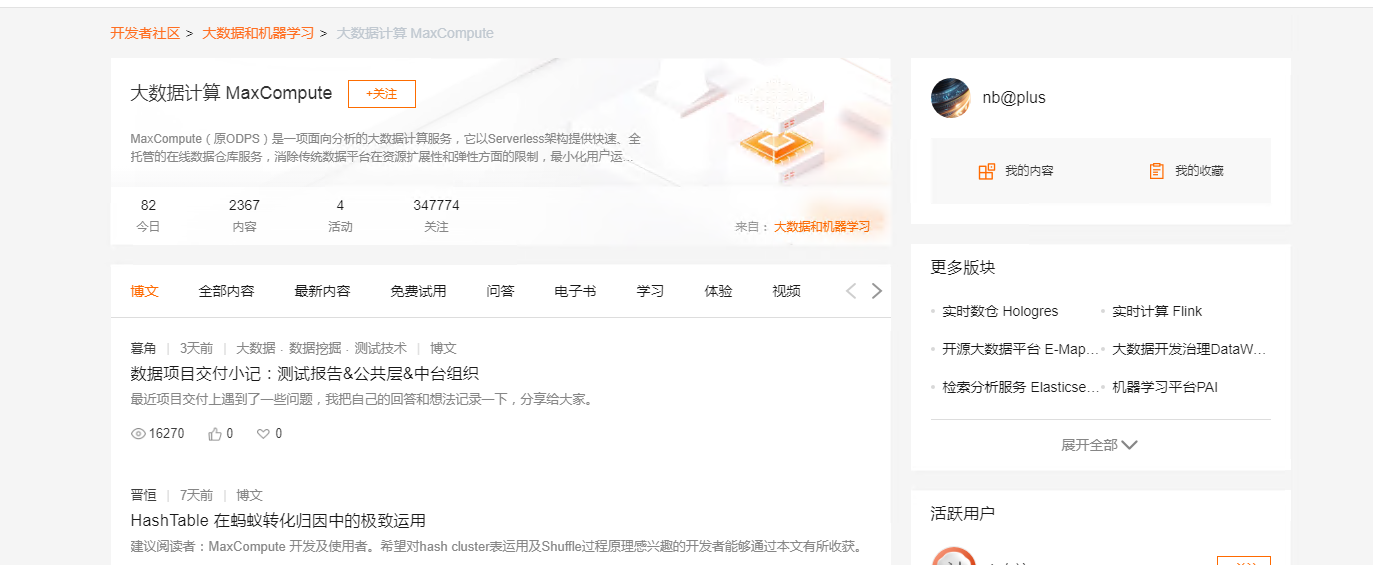
您可以使用MaxCompute DataStudio来删除生产的表,具体步骤如下:
打开MaxCompute DataStudio,进入您的项目。
在左侧导航栏的“开发”下拉菜单中,选择“ODPS SQL Console”。
在弹出的SQL编辑器中,输入以下命令删除表:
drop table 表名;
其中,将“表名”替换为您想要删除的表的名称。
点击“运行”按钮执行该命令,系统将会删除该表。
在删除表之前,请务必确保该表中的数据已经备份或者不再需要。因为一旦删除,数据将不可恢复。
在MaxCompute的DataWorks中,可以使用以下步骤删除生产表:
打开数据开发空间:登录DataWorks后,在左侧导航栏中选择“数据开发”。
进入项目空间:在数据开发中,选择要删除表所在的项目空间。
进入表管理页面:在项目空间中,选择“表”菜单,进入表管理页面。
选择要删除的表:在表管理页面中,选择要删除的表,鼠标移动到表名上,会出现“删除”按钮。
点击删除:点击“删除”按钮,系统会弹出确认对话框,再次确认无误后,点击“确定”按钮即可删除表。
需要注意的是,删除表是不可逆操作,请谨慎操作。如果表中包含重要数据,建议先进行备份或导出数据,以免误操作导致数据丢失。
在MaxCompute DataWorks的DataStudio中删除生产表可以按照以下步骤进行:
登录到阿里云MaxCompute DataWorks控制台,进入目标项目。
在左侧导航栏中选择“数据开发”->“数据集成”,找到目标生产表所在的数据集成节点,并单击其名称。
在该数据集成节点的详情页面中,找到目标生产表,并勾选其左侧的复选框,以选中该表。
单击右上角的“删除”按钮,确认操作并等待删除完成。
需要注意的是,删除生产表可能会影响后续数据处理和分析任务,请谨慎操作,并提前备份相关数据。此外,建议在删除之前,先查询和检查目标表的元数据信息和数据状态,确保不会误删或误操作。
要删除MaxCompute中的表,可以使用DataWorks或者MaxCompute客户端命令来操作,以下提供两种删除表格的方式:
使用DataWorks 1)进入DataWorks,选择数据集成菜单,然后点击进入MaxCompute DataStudio。
2)进入MaxCompute DataStudio后,在左侧导航栏中选择数据开发,然后选择您想要删除的表名所在的项目。
3)在表格列表中选择您想要删除的表格,然后右键单击该表格,选择删除即可。
使用MaxCompute客户端命令 1)打开MaxCompute客户端命令行,使用describe [table_name]; 命令查看目标表的详情,确保没有其他依赖在使用该表。
2)如果确认要删除,使用drop table [table_name]; 命令即可删除。
注意:删除表格是不可逆操作,删除前要仔细核对表格的名称和是否有依赖项。
步骤:
打开数据开发模块,在左侧导航栏选择需要删除表所在的项目和工作空间。
选择需要删除的表所在的文件夹,然后选中待删除的表名并右击,弹出对话框菜单。
在表菜单中选择“删除”选项,这时会弹出一个确认对话框。
在确认对话框中输入yes或勾选“我已明确了解并同意删除表格”,然后点击“删除”按钮,系统会进行提示并在几秒钟内删除该表。
在MaxCompute DataStudio中删除表格的步骤非常简单,并且由于DataStudio提供了友好的UI界面和详细的提示信息,使得用户无需担心误删或其他风险。但是,在进行删除操作之前,请务必再次确认目标表格是否符合业务要求和数据备份策略,并做好相关记录和审计工作,以保障数据安全和管理效能。
在MaxCompute的datastudio中删除生产的表可以使用如下SQL语句:
DROP TABLE table_name;
其中,table_name是要删除的表的名称。
在datastudio中,可以使用以下步骤删除表:
1、打开datastudio,进入MaxCompute项目;
2、找到要删除的表,右键点击该表,选择“删除”;
3、在弹出的确认窗口中,确认删除操作。
注意,在删除表之前,请确保该表不再被其他作业或任务所引用,否则会导致这些作业或任务执行失败。建议在删除表之前备份该表的数据。
楼主你好,您可以使用MaxCompute Data Studio中的SQL命令删除生产表。具体步骤如下:
1.在Data Studio的SQL编辑器中,连接到MaxCompute项目并选择执行的计算引擎。
2.编写DROP TABLE语句,并将要删除的表名替换为您要删除的表名。例如,如果要删除名为“mytable”的表,您可以编写以下命令:
DROP TABLE mytable;
3.在SQL编辑器中运行此命令以删除表。
请注意,在删除表之前,请确保该表不再被任何其他操作使用,并且您有足够的权限来执行此操作。
登录DataWorks控制台,选择MaxCompute项目,进入数据开发空间。
在数据开发空间中,找到需要删除的MaxCompute表并选中该表。
右键单击该表,选择“删除”选项。
在弹出的确认对话框中,勾选“删除数据”,然后单击“确定”按钮。
系统会提示是否确认删除,单击“确定”即可删除该表。
删除成功后,界面会自动跳转到该项目的数据开发空间中,显示该表已被删除。
注意:删除表后,其对应的数据也会被一同删除,请谨慎操作。
在MaxCompute的DataWorks工作空间中,您可以使用DataStudio进行表的删除操作。以下是具体步骤:
登录DataWorks控制台:打开浏览器,输入https://workbench.data.aliyun.com/,然后使用阿里云账号登录DataWorks控制台。
进入数据开发页面:进入DataWorks控制台后,单击左侧导航栏中的“数据开发”菜单,然后选择要进行操作的项目和工作空间。
打开DataStudio:在数据开发页面中,单击顶部菜单栏中的“DataStudio”按钮,进入DataStudio界面。
选择要删除的表:在DataStudio界面中,打开要进行操作的项目和工作空间,然后选择要删除的表所在的ODPS实例和数据库,并单击该表名。
删除表:在表的详情页中,单击右上角的“删除”按钮,然后在弹出框中确认操作并提交即可。
需要注意的是,在进行表的删除操作时,需要确保您拥有足够的权限,并且慎重考虑数据安全和业务影响等因素。建议您在删除表之前备份相关数据,并与团队成员协商确认,以避免不必要的风险和损失。
在MaxCompute的DataWorks中,您可以使用以下步骤来删除生产环境中的表:
在上述步骤中,需要注意的是,删除生产环境中的表非常危险,可能会导致数据丢失或者业务中断。因此,在执行删除操作之前,必须仔细检查确认,并备份好相关数据。
另外,如果您不想彻底删除表,而只是希望将其移动到其他目录或标记为过期表,也可以在右键菜单中选择相应的功能。例如,选择“移动到”可以将表移动到其他目录;选择“标记为过期表”可以将表置为过期状态,从而避免误删。